Kontrollering af vigtige mails ofte er ahektisk opgave at komme forbi, især når du bruger andre applikationer på din computer, skønt Outlook giver integration med flere håndholdte enheder, men det ville være meget nyttigt, hvis du kan modtage vigtige e-mails eller meddelelser på din mobiltelefon uden at forkæle dig selv med en kompleks integrationsproces. Med Outlook kan du sende tekstbeskeder, og vigtigst af alt giver det dig mulighed for at omdirigere Outlook-elementer til din mobiltelefon. Hvis du har en simpel mobiltelefon, kan du alligevel svare på dine presserende e-mail-beskeder og holde dig opdateret med dine aftaler. Ved at konfigurere Outlook Mobile Service-konto vil du kunne modtage ønskede varer på din mobiltelefon. Dette indlæg beskriver, hvordan du sender tekstalarmer til din mobiltelefon.
Start Outlook 2010 ved at gå til Hjem fanen og fra Mere Klik på Videresend som Tekstbesked.

Du kommer til en dialog, der beder om at konfigurere en tekstmeddelelseskonto. Klik Næste at fortsætte.
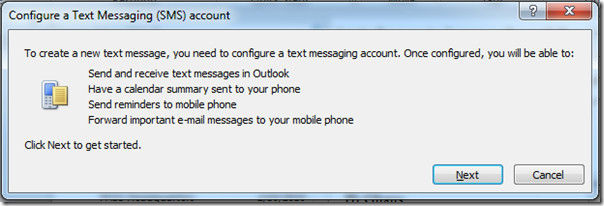
Outlook Mobile Service-konto dialog vises. Gå ind i Tjenesteudbyderens URL, og krævede legitimationsoplysninger. Hvis du ikke har en konto, der integreres med Outlook til mobil tekstbeskeder, skal du klikke på Find en tekstbeskedtjeneste til din mobiloperatør link. Dette fører dig til Microsofts webportal til valg af land, og din mobiludbyder til integration med Outlook, vælg den ønskede tjenesteudbyder og konfigurer dine kontoindstillinger.
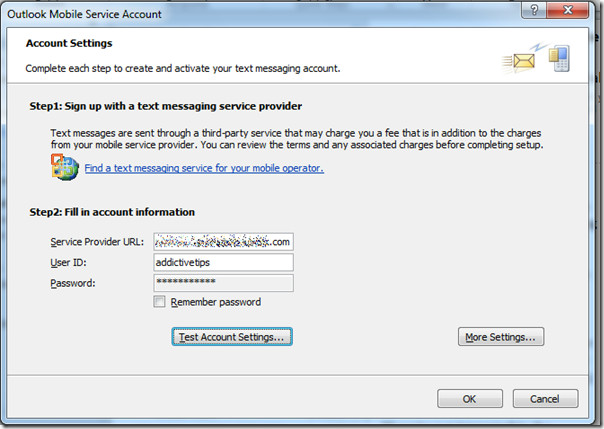
Når du er konfigureret med succes, skal du gå til Fil og klik på Muligheder.
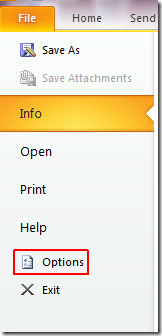
Dialogboksen Outlook-valgmulighed vises. Klik på Mobil fra venstre rude for at konfigurere mobil- og underretningsmuligheder, klik nu Mobil underretning.
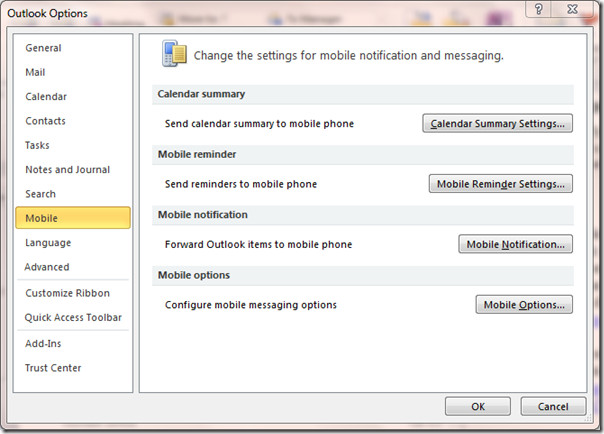
Du vil nå Mobil underretning dialog, her indtaster du modtagernummeret til hvilketdu vil videresende e-mails. Aktivér de ønskede indstillinger. Dine tjenesteudbydere skal opkræve et stort beløb for at levere tekstbeskeder via Outlook, så vær meget omhyggelig, mens du vælger disse omdirigeringsindstillinger. Klik Okay at fortsætte.
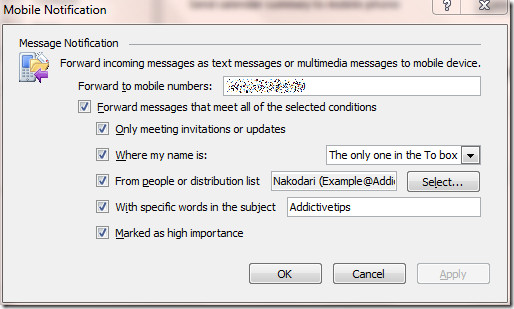
Det bringer dig tilbage til Outlook-indstillinger dialog, klik nu Mobilindstillinger, her kan du vælge formatet på Outlook-emnet, der sendes til mobilen. Under Multimediemeddelelse vælg skærmopløsningen på din mobiltelefon, og klik på Okay at fortsætte
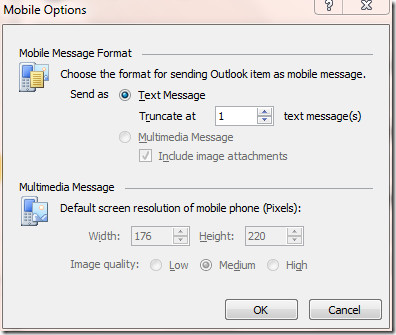
Luk nu Outlook indstillinger og navigere til Hjem fane, fra Nye varer klik Tekstbesked.
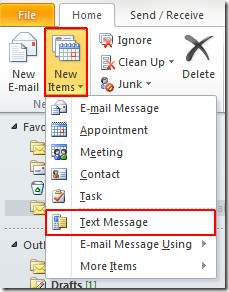
Indtast den ønskede modtagers mobilnummer, skriv beskeden og klik på Send.
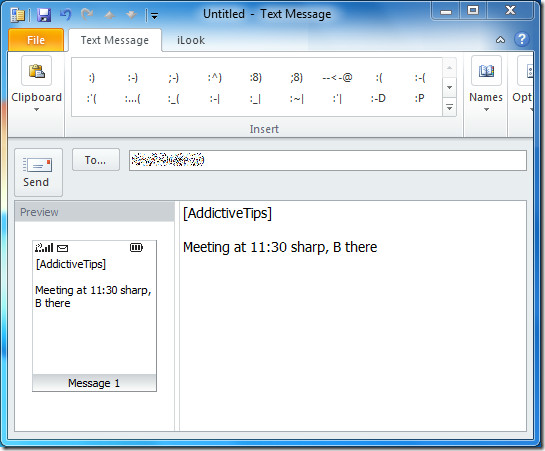
Modtageren modtager tekstbeskeden på sin mobiltelefon som vist på skærmbilledet nedenfor.
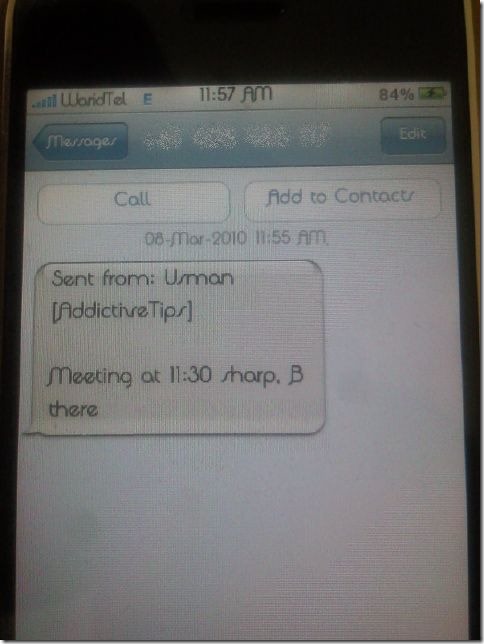
Du kan også tjekke vores tidligere gennemgåede guider om e-mail-advarsel fra specifik afsender og tilføje opgaver fra OneNote til Outlook 2010












Kommentarer